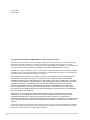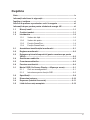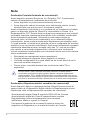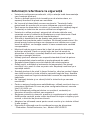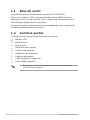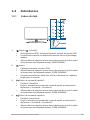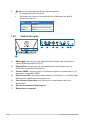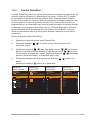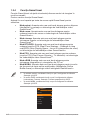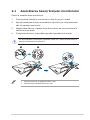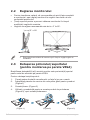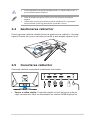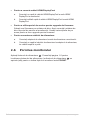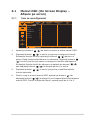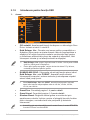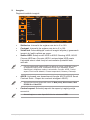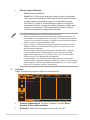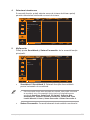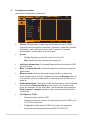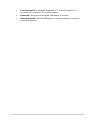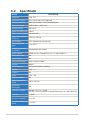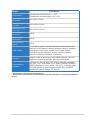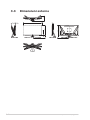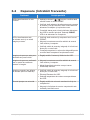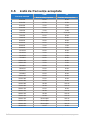Asus TUF Gaming VG27AQ3A Manualul utilizatorului
- Categorie
- Televizoare
- Tip
- Manualul utilizatorului

Monitor pentru jocuri
TUF
seria VG27AQ3A
Ghidul
utilizatorului
Termenii HDMI, HDMI High-Denition Multimedia
Interface, HDMI trade dress şi siglele HDMI sunt
mărci comerciale sau mărci înregistrate ale HDMI
Licensing Administrator, Inc.

ii
Copyright © 2023 ASUSTeK COMPUTER INC. Toate drepturile rezervate.
Nicio parte din acest manual, inclusiv produsele şi software-ul descrise în acesta nu poate reprodusă,
transmisă, transcrisă, păstrată într-un sistem de preluare a informaţiilor sau tradusă în orice limbă,
indiferent de formă sau de mijloace, cu excepţia documentaţiei păstrate de cumpărător cu scopul de copie
de rezervă, fără a avea permisiunea scrisă explicită a ASUSTeK COMPUTER INC. (“ASUS”).
Garanţia sau service-ul produsului nu se va prelungi dacă: (1) produsul este reparat, modicat sau alterat,
exceptând cazul în care astfel de reparaţie, modicare sau alterare este autorizată în scris de ASUS; sau
(2) numărul de serie al produsului este şters sau lipseşte.
ASUS OFERĂ ACEST MANUAL „CA ATARE”, FĂRĂ NICI O GARANŢIE, EXPLICITĂ SAU IMPLICITĂ,
INCLUZÂND, DAR FĂRĂ A SE LIMITA LA, GARANŢIILE SAU CONDIŢIILE IMPLICITE PENTRU
COMERCIALIZAREA SAU CONFORMITATEA CU UN ANUMIT SCOP. ASUS, DIRECTORII, CADRELE
DE CONDUCERE, ANGAJAŢII SAU AGENŢII SĂI NU SUNT RESPONSABILI PENTRU NICIO DAUNĂ
INDIRECTĂ, SPECIALĂ, INCIDENTALĂ SAU PE CALE DE CONSECINŢĂ (INCLUSIV DAUNE
PENTRU PIERDERE DE PROFIT, PIERDERE DE ACTIVITATE, PIERDERE DE UTILIZARE SAU
DATE, ÎNTRERUPEREA ACTIVITĂŢII ȘI ALTELE SIMILARE), CHIAR DACĂ ASUS A FOST AVIZAT
DE POSIBILITATEA UNOR ASTFEL DE PAGUBE CARE REIES DIN ORICE DEFECT SAU EROARE A
ACESTUI MANUAL SAU PRODUS.
SPECIFICAŢIILE ȘI INFORMAŢIILE DIN ACEST MANUAL SUNT FURNIZATE DOAR CU SCOP
INFORMATIV ȘI SUNT SUPUSE MODIFICĂRII ÎN ORICE MOMENT FĂRĂ NOTIFICARE ȘI NU
TREBUIE INTERPRETATE CA OBLIGAŢIE DIN PARTEA ASUS. ASUS NU ÎȘI ASUMĂ NICIO
RESPONSABILITATE SAU RĂSPUNDERE PENTRU ORICE ERORI SAU INEXACTITĂŢI CARE POT SĂ
APARĂ ÎN ACEST MANUAL, INCLUSIV PRODUSELE ȘI SOFTWARE-UL CARE SUNT DESCRISE ÎN
ACESTA.
Numele de produse şi companii din acest manual pot sau nu mărci comerciale înregistrate sau drepturi
de autor ale companiilor respective şi sunt utilizate doar pentru identicare sau explicaţie şi în beneciul
proprietarilor, fără intenţia de a încălca drepturile acestora.
Prima ediţie
Aprilie 2023

iii
Cuprins
Note .............................................................................................................. iv
Informaţii referitoare la siguranţă .............................................................. v
Îngrijire şi curăţare ..................................................................................... vi
Servicii de preluare a produselor vechi în magazin ............................... vii
Informaţii despre produs pentru eticheta de energie UE ....................... vii
1.1 Bine aţi venit! ................................................................................ 1-1
1.2 Conţinut pachet ............................................................................ 1-1
1.3 Introducere ................................................................................... 1-2
1.3.1 Vedere din faţă ................................................................ 1-2
1.3.2 Vedere din spate ............................................................. 1-3
1.3.3 Funcţia GamePlus .......................................................... 1-4
1.3.4 Funcţia GameVisual ........................................................ 1-5
2.1 Asamblarea bazei/braţului monitorului ...................................... 2-1
2.2 Reglarea monitorului ................................................................... 2-2
2.3 Detaşarea piciorului/suportului (pentru montarea pe perete
VESA) ............................................................................................ 2-2
2.4 Gestionarea cablurilor ................................................................. 2-3
2.5 Conectarea cablurilor .................................................................. 2-3
2.6 Pornirea monitorului .................................................................... 2-4
3.1 Meniul OSD (On Screen Display – Aşare pe ecran) ................ 3-1
3.1.1 Cum se recongurează ................................................... 3-1
3.1.2 Introducere pentru funcţia OSD ...................................... 3-2
3.2 Specicaţii .................................................................................... 3-8
3.3 Dimensiuni externe .................................................................... 3-10
3.4 Depanare (întrebări frecvente) .................................................. 3-11
3.5 Listă de frecvenţe acceptate ..................................................... 3-12

iv
Note
Declaraţia Comisiei federale de comunicaţii
Acest dispozitiv respectă Secţiunea 15 a Regulilor FCC. Funcţionarea
trebuie să îndeplinească următoarele două condiţii:
• Acest dispozitiv nu poate cauza interferenţe nocive şi
• Acest dispozitiv trebuie să accepte orice interferenţe primite, inclusiv
interferenţele care pot provoca o funcţionare nedorită.
Acest echipament a fost testat şi s-a constatat că se încadrează în limitele
pentru un dispozitiv digital de Clasa B în conformitate cu Partea 15-a
Reglementărilor FCC. Aceste limite au drept scop asigurarea unei protecţii
rezonabile împotriva interferenţei dăunătoare într-o instalaţie rezidenţială.
Acest echipament generează, utilizează şi poate radia energie pe
frecvenţă radio, iar dacă nu se instalează şi nu se utilizează conform
instrucţiunilor, poate produce interferenţe dăunătoare comunicaţiilor radio.
Cu toate acestea, nu există nicio garanţie că într-o conguraţie de instalare
specică nu se vor produce interferenţe. Dacă acest echipament cauzează
interferenţe dăunătoare pentru recepţia radio sau TV, care se pot stabili
prin oprirea şi repornirea echipamentului, utilizatorul este încurajat să
încerce corectarea interferenţelor prin intermediul uneia sau al mai multora
dintre următoarele măsuri:
• Reorientaţi sau reamplasaţi antena receptorului.
• Creşteţi distanţa de separare dintre dispozitiv şi receptor.
• Conectaţi echipamentul la o priză aflată într-un circuit diferit de cel în
care este conectat receptorul.
• Pentru ajutor, consultaţi dealerul sau un tehnician radio/TV cu
experienţă.
AVERTIZARE: Este necesară utilizarea cablurilor ecranate pentru
conectarea monitorului la placa gracă pentru a asigura respectarea
reglementărilor FCC. Modicările efectuate la această unitate care nu au
fost aprobate în mod expres de către partea responsabilă de conformitate
pot duce la anularea autorităţii utilizatorului de a utiliza acest echipament.
Declaraţie a Departamentului canadian de comunicaţii
Acest dispozitiv digital nu depăşeşte limitele Clasei B pentru emisii de
zgomot radio de la dispozitivul digital stabilite în Regulamentele privind
interferenţa radio a Departamentului canadian de comunicaţii.
Acest dispozitiv digital Clasa B respectă ICES-003 din Canada.
Acest dispozitiv digital din Clasa B respectă toate cerinţele
Regulamentelor privind echipamentele care cauzează
interferenţe, aate în vigoare în Canada.
Cet appareil numérique de la classe B respecte toutes les
exigences du Réglement sur le matériel brouiller du Canada.

v
Informaţii referitoare la siguranţă
• Înainte de configurarea monitorului, citiţi cu atenţie toată documentaţia
care însoţeşte produsul.
• Pentru a preveni pericolul de incendiu sau de electrocutare, nu
expuneţi monitorul la ploaie sau umiditate.
• Nu încercaţi să deschideţi carcasa monitorului. Tensiunile înalte
periculoase din monitor pot provoca vătămarea corporală gravă.
• Dacă sursa de alimentare s-a stricat, nu încercaţi să o reparaţi singuri.
Contactaţi un tehnician de service calificat sau magazinul.
• Înainte de a utiliza produsul, asiguraţi-vă că toate cablurile sunt
conectate corect şi cablurile de alimentare nu sunt deteriorate. Dacă
detectaţi orice avarie, contactaţi imediat dealerul.
• Sloturile şi deschiderile de pe spatele sau partea superioară a
carcasei sunt prevăzute pentru ventilare. Nu blocaţi aceste sloturi. Nu
plasaţi acest produs aproape sau deasupra unui radiator sau a unei
surse de căldură, cu excepţia cazului în care aceasta este ventilată
corespunzător.
• Monitorul trebuie operat numai de la tipul de sursă de alimentare
indicat pe etichetă. Dacă nu sunteţi sigur de tipul de sursă de
alimentare al locuinţei, consultaţi dealerul sau compania locală de
furnizare a energiei electrice.
• Utilizaţi ştecherul adecvat care respectă standardul local de putere.
• Nu suprasolicitaţi prizele multiple şi prelungitoarele de cablu.
Suprasolicitarea poate provoca incendiul sau electrocutarea.
• Evitaţi praful, umiditatea şi extremele de temperatură. Nu plasaţi
monitorul într-o zonă în care se poate uda. Amplasaţi monitorul pe o
suprafaţă stabilă.
• Scoateţi ştecherul din priză în timpul furtunilor, când se produc fulgere
sau când monitorul nu este utilizat o perioadă lungă de timp. Aceasta
va proteja monitorul împotriva deteriorării cauzate de supratensiunea
tranzitorie.
• Nu împingeţi obiecte şi nu vărsaţi lichid în sloturile de pe carcasa
monitorului.
• Pentru a asigura funcţionarea satisfăcătoare, utilizaţi monitorul doar cu
computere certificate UL care au prize configurate adecvat, marcate
între 100-240V c.a.
• Dacă întâmpinaţi probleme tehnice cu monitorul, contactaţi un
tehnician de service calificat sau magazinul.
• Reglarea controlului volumului, precum şi a egalizatorului la alte setări
decât poziţia centrală, poate creşte tensiunea de ieşire a căştilor şi prin
urmare, a nivelului de presiune sonoră.
• Adaptorul se utilizează numai pentru acest monitor şi nu trebuie utilizat
în alte scopuri.
• Dispozitivul utilizează una din următoarele surse de alimentare:
- Producător: Delta Electronics, Inc., Model: ADP-65GD D

vi
Acest simbol al pubelei pe roţi barate cu două linii în formă
de X indică faptul că produsul (echipament electric, electronic
şi baterie tip pastilă ce conţine mercur) nu trebuie eliminat
ca deşeu municipal. Vericaţi reglementările locale privind
eliminarea produselor electronice.
AEEE yönetmeliine uygundur
Îngrijire şi curăţare
• Înainte să ridicaţi sau să mutaţi monitorul, este bine să deconectaţi
cablurile şi cablul de alimentare. Respectaţi tehnicile de ridicare
corecte când poziţionaţi monitorul. Când ridicaţi sau transportaţi
monitorul, ţineţi de marginile monitorului.
Nu ridicaţi monitorul apucându-l de suport sau de cablu.
• Curăţirea. Opriţi monitorul şi deconectaţi cablul de alimentare. Curăţaţi
suprafaţa monitorului cu o cârpă fără scame, neabrazivă. Petele
persistente pot fi îndepărtate cu o cârpă umezită cu o soluţie de
curăţare cu agresivitate medie.
• Nu utilizaţi soluţii de curăţare care conţine alcool sau acetonă. Utilizaţi
o soluţie de curăţare destinată curăţării monitorului. Nu pulverizaţi
soluţia de curăţare direct pe ecran, deoarece aceasta poate picura în
monitor şi poate cauza electrocutarea.
Următoarele simptome sunt normale pentru monitor:
• Ecranul poate produce scintilaţii în timpul utilizării iniţiale din cauza
naturii luminii fluorescente. Opriţi şi porniţi monitorul din nou pentru a
vă asigura că scintilaţia dispare.
• Este posibil ca ecranul să lumineze uşor neuniform, în funcţie de
modelul de desktop pe care îl utilizaţi.
• Când aceeaşi imagine este afişată timp de mai multe ore, pe ecran
poate apărea o imagine remanentă după schimbarea imaginii. Ecranul
va reveni încet sau puteţi să opriţi alimentarea pentru câteva ore.
• Când ecranul devine negru sau clipeşte sau nu mai funcţionează,
contactaţi dealerul sau centrul de service pentru reparaţii. Nu reparaţi
ecranul pe cont propriu!
Convenţii utilizate în acest ghid
AVERTIZARE: Informaţii pentru a preveni vătămarea corporală
când încercaţi să efectuaţi o acţiune.
ATENŢIE: Informaţii pentru a preveni deteriorarea componentelor
când încercaţi să efectuaţi o acţiune.
IMPORTANT: Informaţii pe care TREBUIE să le respectaţi pentru
a efectua o acţiune.
NOTĂ: Sfaturi şi informaţii suplimentare pentru a ajuta la
efectuarea unei acţiuni.

vii
Unde găsiţi informaţii suplimentare
Consultaţi următoarele surse pentru informaţii suplimentare şi pentru
actualizări ale produsului şi software-ului.
1. Site-uri web ASUS
Site-urile web ASUS internaţionale furnizează informaţii actualizate
despre produsele hardware şi software ASUS. Consultaţi
http://www.asus.com
2. Documentaţie opţională
Pachetul produsului dvs. poate include documentaţie opţională care
poate adăugată de dealer. Aceste documente nu fac parte din
pachetul standard.
3. Despre pâlpâire
https://www.asus.com/Microsite/display/eye_care_technology/
Servicii de preluare a produselor vechi în
magazin
Programele ASUS pentru reciclare şi preluare a produselor vechi sunt
rezultatul angajamentului nostru faţă de cele mai înalte standarde de
protejare a mediului. Credem că este important să oferim soluţii pentru ca
clienţii noştri să poată recicla în mod responsabil produsele, bateriile şi alte
componente, precum şi materialele de ambalare.
Accesaţi http://csr.asus.com/english/Takeback.htm pentru a obţine
informaţii detaliate privind reciclarea în diferite regiuni.
Informaţii despre produs pentru eticheta de
energie UE

1-1 Capitolul 1: Prezentarea produsului
1.1 Bine aţi venit!
Vă mulţumim pentru achiziţionarea monitorului LCD ASUS®!
Cel mai nou monitor LCD cu ecran panoramic de la ASUS oferă un
aşaj clar, mai lat şi mai luminos, plus o mulţime de caracteristici care
îmbunătăţesc experienţa de vizualizare.
Cu aceste funcţii vă puteţi bucura de convenabilitate şi de o experienţă
vizuală incredibilă oferite de monitor!
1.2 Conţinut pachet
Vericaţi dacă în pachet există următoarele articole:
Monitor LCD
Bază monitor
Braţ monitor
Ghid de pornire rapidă
Certicat de garanţie
Adaptoare de alimentare
Cablu de alimentare
Cablu DisplayPort (opţional)
Cablu HDMI (opţional)
•Dacă oricare dintre articolele de mai sus este deteriorat sau lipseşte,
contactaţi imedia magazinul.

1-2
Monitor pentru jocuri ASUS TUF seria VG27AQ3A
1.3 Introducere
1.3.1 Vedere din faţă
1
2
3
4
5
1. Buton ( 5 direcţii):
• Activează meniul OSD. Activează elementul selectat din meniul OSD.
• Creşte/Reduce valorile sau deplasează selecţia către sus/jos/stânga/
dreapta.
• Afişează bara de selectare intrare atunci când monitorul intră în modul
de repaus sau când afişează mesajul „FĂRĂ SEMNAL”.
2. buton:
• Părăseşte elementul de meniu OSD.
• Aşează bara de selectare intrare atunci când monitorul intră în modul
de repaus sau când aşează mesajul
„FĂRĂ SEMNAL”
.
• Comutaţi funcţia Blocare taste între activat şi dezactivat cu o apăsare
lungă pentru 5 secunde.
3. Buton de comandă rapidă 1:
• Predenit: GamePlus.
• Pentru a schimba funcţia tastei de comandă rapidă, accesaţi meniul
MyFavorite > Scurtătură > Scurtătură 1
• Aşează bara de selectare intrare atunci când monitorul intră în modul
de repaus sau când aşează mesajul
„FĂRĂ SEMNAL”
.
4. Buton de comandă rapidă 2:
• Predenit: GameVisual.
• Pentru a schimba funcţia tastei de comandă rapidă, accesaţi meniul
MyFavorite > Scurtătură > Scurtătură 2
• Aşează bara de selectare intrare atunci când monitorul intră în modul
de repaus sau când aşează mesajul
„FĂRĂ SEMNAL”
.

1-3 Capitolul 1: Prezentarea produsului
5. Buton de alimentare/Indicator de alimentare:
• Porneşte/opreşte monitorul.
• Definiţia de culoare a indicatorului de alimentare se află în
tabelul de mai jos.
Stare Descriere
Alb PORNIT
Portocaliu Mod aşteptare/fără semnal
OPRIT OPRIT
1.3.2 Vedere din spate
1
8
3 4 6 752
1. Mufă căşti. Acest port este disponibil doar dacă este conectat un
cablu HDMI/DisplayPort/Tip-C.
2. DisplayPort. Acest port se utilizează pentru conexiunea cu un
dispozitiv compatibil DisplayPort.
3. Porturi HDMI. Aceste porturi se utilizează pentru conexiunea cu un
dispozitiv compatibil HDMI.
4. Port de service. Acest port este destinat conectării cu o unitate ash
USB pentru actualizarea rmware-ului.
5. Port intrare alimentare c.c. Acest port conectează cablul de
alimentare.
6. Slot de încuietoare Kensington.
7. Butoane de comenzi.

1-4
Monitor pentru jocuri ASUS TUF seria VG27AQ3A
1.3.3 Funcţia GamePlus
Funcţia GamePlus oferă un set de instrumente şi creează un mediu de joc
mai bun pentru utilizatori în diferite tipuri de jocuri. Contorul FPS (cadre
pe secundă) vă arată cât de bine rulează jocul. Suprapunerea folosind
funcţia Punct ochit cu 6 opţiuni diferite vă permite să alegeţi varianta care
se potriveşte cel mai bine pentru jocul dvs. Pe ecran există inclusiv un
temporizator şi un cronometru pe care le puteţi poziţiona în partea stângă
a aşajului ca să puteţi urmări timpul de joc. Display Alignment (Aliniere
aşaj) aşează liniile de aliniere pe cele 4 laturi ale ecranului, servind
drept un instrument simplu şi util pentru alinierea perfectă a mai multor
monitoare.
Pentru a activa funcţia GamePlus:
1. Apăsaţi pe tasta de acces rapid GamePlus.
2. Deplasaţi butonul ( ) în sus/în jos pentru a selecta între
diversele funcţii.
3. Apăsaţi pe butonul ( ) sau deplasaţi butonul ( ) la dreapta
pentru a conrma funcţia aleasă şi deplasaţi butonul ( ) în sus/
în jos pentru a naviga prin setări. Deplasaţi butonul ( ) la stânga
pentru a face salt înapoi, a dezactiva sau a ieşi.
4. Evidenţiaţi setarea dorită şi apăsaţi pe butonul ( ) pentru a o
activa.
Apăsaţi pe butonul pentru a o dezactiva.
GamePlus
Meniu principal
GamePlus -
Contor FPS
GamePlus –
Punct ochit
GamePlus –
Temporizator
GamePlus
Contor FPS
Punct ochit
Lunetist
Temporizator
Cronometru
Aliniere afişaj
Contor FPS Punct ochit
Țintă Dinamică
OPRIT
Temporizator
OPRIT
30:00
40:00
50:00
60:00
90:00

1-5 Capitolul 1: Prezentarea produsului
1.3.4 Funcţia GameVisual
Funcţia GameVisual vă ajută să selectaţi diverse moduri de imagine în
mod convenabil.
Pentru a activa funcţia GameVisual:
Apăsaţi în mod repetat pe tasta de acces rapid GameVisual pentru
selectare.
• Mod peisaj: Aceasta este cea mai bună alegere pentru afişarea
fotografiilor cu peisaje cu tehnologia de îmbunătăţire video
GameVisualTM.
• Mod curse: Aceasta este cea mai bună alegere pentru
redarea jocurilor de curse cu tehnologia de îmbunătăţire video
GameVisualTM.
• Mod cinema: Aceasta este cea mai bună alegere pentru
vizionarea filmelor cu tehnologia de îmbunătăţire video
GameVisualTM.
• Mod RTS/RPG: Aceasta este cea mai bună alegere pentru
redarea jocurilor RTS (Real-Time Strategy – Strategie în timp
real)/RPG (Role-Playing Game – Jocuri cu interpretare de roluri)
cu tehnologia de îmbunătăţire video GameVisualTM.
• Mod FPS: Aceasta este cea mai bună alegere pentru redarea
jocurilor FPS (First Person Shooter – Tir subiectiv) cu tehnologia
de îmbunătăţire video GameVisualTM.
• Mod sRGB Aceasta este cea mai bună alegere pentru
vizionarea fotografiilor şi a imaginilor din PC-uri.
• Mod MOBA: Aceasta este cea mai bună alegere pentru jocurile
de tip arenă de lupte online multijucător (Multiplayer Online
Battle Arena) cu tehnologia video inteligentă GameVisualTM.
•În celelalte moduri, următoarele funcţii nu pot congurate de utilizator.
Saturaţie şi ASCR.
•În modul sRGB, următoarele funcţii nu pot congurate de utilizator.
Luminozitate, Contrast, Saturaţie, Culoare temperatură şi ASCR.
•În modul MOBA, următoarele funcţii nu pot congurate de utilizator.
Saturaţie şi ASCR.
GameVisual
Mod peisaj
Mod curse
Mod cinema
Mod RTS/RPG
Mod FPS
Mod sRGB
Mod MOBA

2-1
Monitor pentru jocuri ASUS TUF seria VG27AQ3A
2.1 Asamblarea bazei/braţului monitorului
Pentru a asambla baza monitorului:
1. Puneţi partea frontală a monitorului cu faţa în jos pe o masă.
2. Aşezaţi balamaua braţului ansamblului suportului pe compartimentul
său din spatele monitorului.
3. Ataşaţi baza de braţ, clapeta de pe braţ trebuie să se potrivească în
canelura de pe bază.
4. Fixaţi baza de picior, înşurubând şurubul (şuruburile) inclus(e).
Vă recomandăm să acoperiţi suprafaţa mesei cu o cârpă moale pentru a
preveni deteriorarea monitorului.
12
1
2
•Dimensiune şurub cu balamale: M4 x 8 mm.
•Dimensiune şurub bază: M6 x 16,2 mm.

2-2 Capitolul 2: Congurare
2.2 Reglarea monitorului
• Pentru vizualizare optimă, vă recomandăm să priviţi faţa completă
a monitorului, apoi reglaţi monitorul la unghiul care este cel mai
confortabil pentru dvs.
• Ţineţi suportul pentru a preveni căderea monitorului în timpul
modificării unghiului acestuia.
• Unghiul de reglare recomandat este de la -5˚ la 20˚.
-5°~+20°
20° 20°
0°
•Este normal ca monitorul să tremure uşor în timp ce reglaţi unghiul de
vizualizare.
2.3 Detaşarea piciorului/suportului
(pentru montarea pe perete VESA)
Braţul/baza detaşabil(ă) a(l) acestui monitor este proiectat(ă) special
pentru setul de montare pe perete VESA.
Pentru a detaşa braţul/suportul:
1. Puneţi partea frontală a monitorului cu faţa în jos pe o masă.
2. Îndepărtaţi piesele de cauciuc din cele patru găuri pentru şuruburi.
(Figura 1)
3. Scoateţi baza. (Figura 2)
4. Utilizaţi o şurubelniţă pentru a scoate şurubul de pe balama
(Figura 3), apoi scoateţi balamaua.
(Figura 1)
2
1
2
1
(Figura 2) (Figura 3)

2-3
Monitor pentru jocuri ASUS TUF seria VG27AQ3A
•Vă recomandăm să acoperiţi suprafaţa mesei cu o cârpă moale pentru a
preveni deteriorarea monitorului.
•Setul de montare pe perete VESA (100 x 100 mm) este achiziţionat
separat.
•Utilizaţi doar console de montare pe perete certicate UL cu greutatea/
sarcina minimă de 22,7kg (dimensiune şurub: M4 x 8 mm).
2.4 Gestionarea cablurilor
Puteţi organiza cablurile utilizând slotul de gestionare a cablurilor. Scoateţi
capacul înainte de a pune cablurile prin fantă şi apoi ataşaţi capacul la loc.
2.5 Conectarea cablurilor
Conectaţi cablurile respectând următoarele instrucţiuni:
• Pentru a utiliza căştile: Conectaţi capătul cu tipul de fişă la mufa de
căşti a monitorului când se alimentează un semnal HDMI/DisplayPort.

2-4 Capitolul 2: Congurare
• Pentru a conecta cablul HDMI/DisplayPort:
a. Conectaţi un capăt al cablului HDMI/DisplayPort la mufa HDMI/
DisplayPort a monitorului.
b. Conectaţi celălalt capăt al cablului HDMI/DisplayPort la mufa HDMI/
DisplayPort.
• Pentru a utiliza portul de service pentru upgrade de firmware:
Salvaţi noul firmware pe unitatea de disc. Apoi conectaţi unitatea de
disc la portul de service al monitorului. Urmaţi instrucţiunile de pe
ecran pentru a face upgrade pentru firmware.
• Pentru conectarea cablului de alimentare:
a. Conectaţi adaptorul de alimentare la mufa de alimentare a monitorului.
b. Conectaţi un capăt al cablului de alimentare la adaptorul de alimentare,
iar celălalt capăt la o priză.
2.6 Pornirea monitorului
Apăsaţi butonul de alimentare . Consultaţi pagina 1-2 pentru
localizarea butonului de alimentare. Indicatorul de alimentare se
aprinde (alb) pentru a indica faptul că monitorul este PORNIT.

3-1
Monitor pentru jocuri ASUS TUF seria VG27AQ3A
3.1 Meniul OSD (On Screen Display –
Aşare pe ecran)
3.1.1 Cum se recongurează
Jocuri
Imagine
Culoare
Selectare introducere
MyFavorite
ASUS TUF GAMING
VG27AQ3A 144Hz
2560x1440 GameVisual
HDMI-1
HDR
Back Enter Exit
OD Variabil
Rată Reîmpr. Var.
ELMB/ELMB SYNC
GamePlus
GameVisual
Shadow Boost
Mod curse
Sursă de intrare
OPRIT
1. Apăsaţi pe butonul ( ) de două ori pentru a activa meniul OSD.
2. Deplasaţi butonul ( ) în sus/în jos pentru a naviga prin funcţii.
Evidenţiaţi funcţia dorită şi apăsaţi pe butonul ( ) pentru a o
activa. Dacă funcţia selectată are un submeniu, deplasaţi butonul
( ) în sus/în jos din nou pentru a naviga prin funcţiile submeniului.
Evidenţiaţi funcţia dorită din submeniu şi apăsaţi pe butonul ( )
sau deplasaţi butonul ( ) la dreapta pentru a o activa.
3. Deplasaţi butonul ( ) în sus/în jos pentru a modica setările
funcţiei selectate.
4. Pentru a ieşi şi a salva meniul OSD, apăsaţi pe butonul sau
deplasaţi butonul ( ) la stânga în mod repetat până când dispare
meniul OSD. Pentru a regla alte funcţii, repetaţi paşii de la 1 la 3.

3-2 Capitolul 3: Instrucţiuni generale
3.1.2 Introducere pentru funcţia OSD
1. Jocuri
Jocuri
Imagine
Culoare
Selectare introducere
MyFavorite
ASUS TUF GAMING
VG27AQ3A 144Hz
2560x1440 GameVisual
HDMI-1
HDR
Back Enter Exit
OD Variabil
Rată Reîmpr. Var.
ELMB/ELMB SYNC
GamePlus
GameVisual
Shadow Boost
Mod curse
Sursă de intrare
OPRIT
• OD variabil: Accelerează timpul de răspuns cu tehnologia Over
Drive. Inclusiv nivelul 0~nivelul 5.
• Rată Reîmpr. Var.: Permite unei surse grafice compatibile cu
Adaptive-Sync pentru a ajusta dinamic rata de împrospătare a
afişajului în funcţie frecvenţa cadrelor conţinutului tipic pentru
o actualizare eficientă din punct de vedere al alimentării, fără
întreruperi virtuale şi cu latenţă scăzută a afişajului.
•Rată Reîmpr. Var.
poate activată numai în 48 Hz~144 Hz pentru HDMI
şi 48 Hz~180Hz pentru DisplayPort.
•Pentru plăci grace acceptate, cerinţe minime de sistem PC şi drivere,
contactaţi producătorii plăcilor grace.
• ELMB/ELMB SYNC: Vă permite să activaţi funcţia atunci când
Rată Reîmpr. Var. este PORNIT. Această funcţie elimină
întreruperile ecranului, reduce umbrele şi estomparea mişcării
atunci când jucaţi jocuri.
•Când Rată Reîmpr. Var. este OPRIT, această funcţie poate fi activată
numai când rata de reîmprospătare este de 120 Hz, 144 Hz, 165 Hz,
170 Hz, sau 180 Hz.
• GamePlus: Consultaţi pagina 1-4 pentru detalii.
• GameVisual: Consultaţi pagina 1-5 pentru detalii.
• Shadow Boost: Reglarea curbei gama a monitorului prin
ameliorarea culorilor închise, pentru a îmbogăţi tonurile închise
dintr-o imagine, conturând mai clar porţiunile şi obiectele
întunecate.
•Această funcţie este disponibilă numai în modul Curse, în modul RTS/RPG,
în modul FPS sau în modul sRGB.

3-3
Monitor pentru jocuri ASUS TUF seria VG27AQ3A
2. Imagine
Reglează setările imaginii.
Jocuri
Imagine
Culoare
Selectare introducere
MyFavorite
ASUS TUF GAMING
144Hz
GameVisual
HDMI-1
HDR
Back Enter Exit
Strălucire
Contrast
VividPixel
Setare HDR
ASCR
Control aspect
Filtru Lumină Albastră
80
80
0
VG27AQ3A
2560x1440
Mod curse
Sursă de intrare
OPRIT
• Strălucire: Intervalul de reglare este de la 0 la 100.
• Contrast: Intervalul de reglare este de la 0 la 100.
• VividPixel: Îmbunătăţeşte conturul imaginii afişate şi generează
imagini de înaltă calitate pe ecran.
• Setare HDR: Setaţi modul HDR la ASUS Gaming HDR, ASUS
Cinema HDR sau Console HDR. Luminozitatea HDR poate
fi ajustată atunci când funcţia Luminozitate Ajustabilă este
activată.
•Când se detectează conţinut HDR, va apărea un mesaj „HDR ON”. Când
se afişează conţinut HDR, următoarele funcţii sunt disponibile: ELMB,
GameVisual, Amplificare umbre, Luminozitate, Contrast, ASCR, Control
aspect, Filtru lumină albastră, Culoare temperatură, Gamma şi Saturaţie.
• ASCR: Activează sau dezactivează funcţia ASCR (ASUS Smart
Contrast Ratio - Raport de contrast inteligent ASUS).
•Această funcţie este disponibilă numai în Mod peisaj, Mod cinema, Mod
RTS/RPG sau Mod FPS.
• Control aspect: Selectaţi raportul de aspect şi reglaţi poziţia
ecranului.
•Această opţiune nu este disponibilă când se selectează HDR.

3-4 Capitolul 3: Instrucţiuni generale
• Filtru Lumină Albastră:
*Nivel 0: Nicio modicare.
*Nivel 1~4: Cu cât nivelul este mai ridicat, cu atât se difuzează
mai puţină lumină albastră. Când activaţi Filtru Lumină Albastră,
setările implicite pentru Mod curse vor importate automat.
Între Nivel 1 şi Nivel 3, funcţia Strălucire poate congurată
de utilizator. Nivel 4 corespunde setării optimizate. Acesta este
conform cu certicarea TUV privind lumina albastră. Funcţia
Strălucire nu poate congurată de utilizator.
Consultaţi următoarele pentru a atenua solicitarea ochilor:
•Utilizatorii trebuie să facă pauze dacă lucrează multe ore la monitor. Vă
recomandăm să faceţi pauze scurte (cel puţin 5 minute) după aproximativ
1 oră de lucru continuu la computer. Pauzele scurte şi frecvente sunt mai
eciente, decât o singură pauză mai lungă.
•Pentru a reduce la minimum solicitarea şi senzaţia de uscare a ochilor,
utilizatorii trebuie să-şi odihnească ochii periodic, concentrându-se pe
obiecte aate la depărtare.
•Exerciţiile pentru ochi pot ajuta la reducerea oboselii ochilor. Repetaţi
frecvent aceste exerciţii. Dacă oboseala ochilor continuă, consultaţi
medicul. Exerciţii pentru ochi: (1) Priviţi în sus şi în jos în mod repetat
(2) Rotiţi lent ochii (3) Mişcaţi ochii pe diagonală.
•Lumina albastră cu un nivel înalt de energie poate duce la oboseală
oculară şi AMD (degenerare maculară corelată cu vârsta). Filtru de lumină
albastră pentru a reduce lumina albastră dăunătoare cu 70% (max.) pentru
a evita CVS (Sindromul privitului la calculator).
3. Culoare
Setaţi o setare de culoare dorită din acest meniu.
Jocuri
Imagine
Culoare
Selectare introducere
MyFavorite
ASUS TUF GAMING
Mod curse144Hz
GameVisual
HDMI-1
Sursă de intrare
OPRIT
HDR
Back Enter Exit
Culoare temperatură
Saturație 50
VG27AQ3A
2560x1440
• Culoare temperatură: Conţine 4 moduri, inclusiv Rece,
Normal, Cald şi Mod utilizator.
• Saturaţie: Intervalul de reglare este de la 0 la 100.
Pagina se încarcă...
Pagina se încarcă...
Pagina se încarcă...
Pagina se încarcă...
Pagina se încarcă...
Pagina se încarcă...
Pagina se încarcă...
Pagina se încarcă...
-
 1
1
-
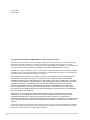 2
2
-
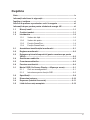 3
3
-
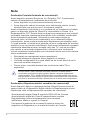 4
4
-
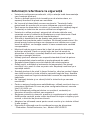 5
5
-
 6
6
-
 7
7
-
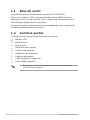 8
8
-
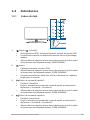 9
9
-
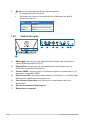 10
10
-
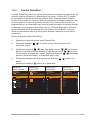 11
11
-
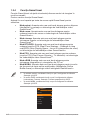 12
12
-
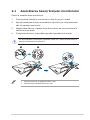 13
13
-
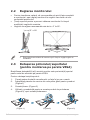 14
14
-
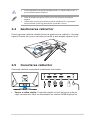 15
15
-
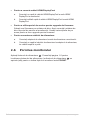 16
16
-
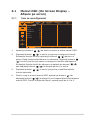 17
17
-
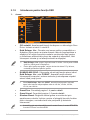 18
18
-
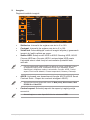 19
19
-
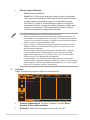 20
20
-
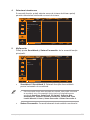 21
21
-
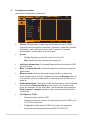 22
22
-
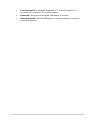 23
23
-
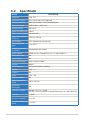 24
24
-
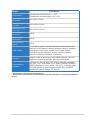 25
25
-
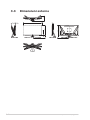 26
26
-
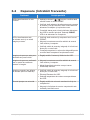 27
27
-
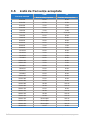 28
28
Asus TUF Gaming VG27AQ3A Manualul utilizatorului
- Categorie
- Televizoare
- Tip
- Manualul utilizatorului
Lucrări înrudite
-
Asus TUF Gaming VG27AQML1A Manualul utilizatorului
-
Asus TUF Gaming VG328QA1A Manualul utilizatorului
-
Asus TUF Gaming VG249Q3A Manualul utilizatorului
-
Asus ROG Swift PG32UQXR Manualul utilizatorului
-
Asus TUF Gaming VG27AQL3A-W Manualul utilizatorului
-
Asus TUF Gaming VG27BQ Manualul utilizatorului
-
Asus TUF Gaming VG27AQM1A Manualul utilizatorului
-
Asus TUF Gaming VG249QL3A Manualul utilizatorului
-
Asus TUF Gaming VG27AQML1A-W Manualul utilizatorului
-
Asus TUF Gaming VG279QM1A Manualul utilizatorului